发布日期: 2018-04-14 作者:系统之家 来源:http://www.jzjq.net
本教程小编和我们分享win7旗舰版备份和还原证书的办法,证书是由一串比较长的编码组成的,证书里面包含了证书申请者的名称等信息,数字证书一般是由CA认证机构签发的,证明证书主体与证书中所包含的公钥是唯一的对应关系,所以使用非常广泛。一些网友不熟悉windows7系统怎样备份和还原证书?为此,小编和我们分享win7备份和还原证书的详细步骤。
具体办法如下:
1、点击“开始”按钮,在“搜索程序和文件”框里面写入“MMC”,然后打开最顶部的搜索结果;
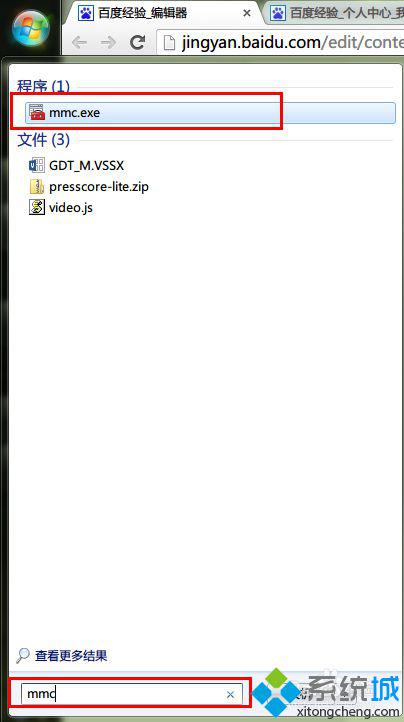
2、咱们打开“控制台1”窗口,选中“文件”按钮,然后在跳出的下来菜单中,选中“添加/删除管理单元”命令;
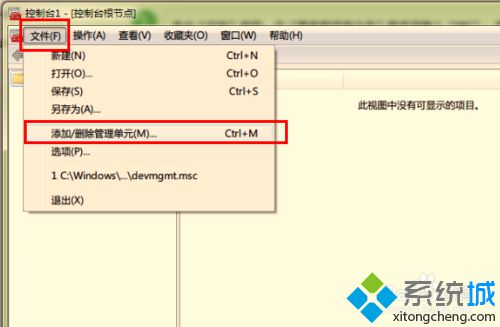
3、在跳出“添加或删除管理单元”对话框中,在“可用的管理单元”列表内选中“证书”选项,然后点击中间的“添加”;
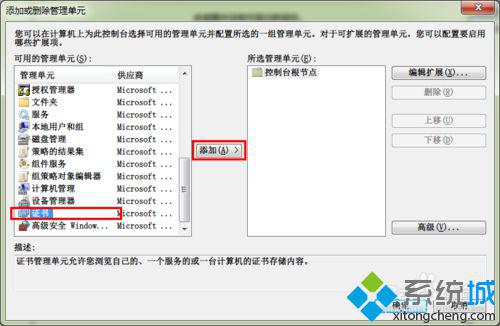
4、在跳出“证书管理”对话框中,在“该管理单元将始终为下列账户管理证书”区域内选中“我的网友账户”单选按钮,然后点击“完成”;
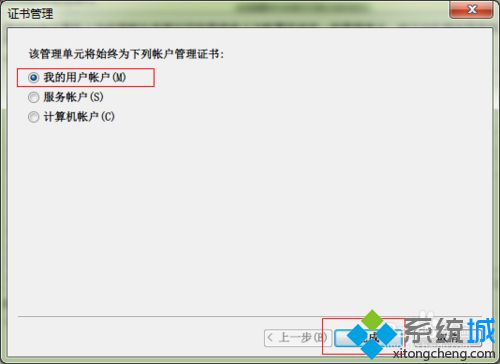
5、返回“添加或删除管理单元”对话框,在“所选管理单元”列表内就出现了“证书-当前网友”选项,然后点击“确定”;
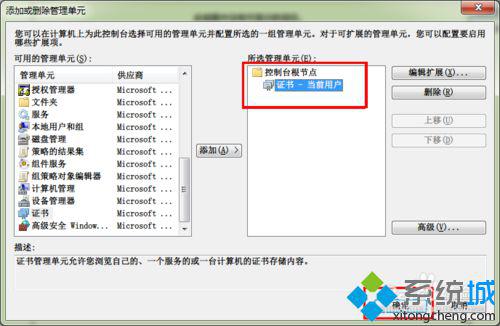
6、此时,咱们会返回“控制台1”窗口,此时在“控制台跟节点”区域内出现了“证书-当前网友”选项,此时咱们选中“证书-当前网友”——“个人”——“证书”选项。然后在窗口中间选中你的网友名,点击鼠标右键,在跳出的快捷菜单中选中“所有任务”——“导出”命令;
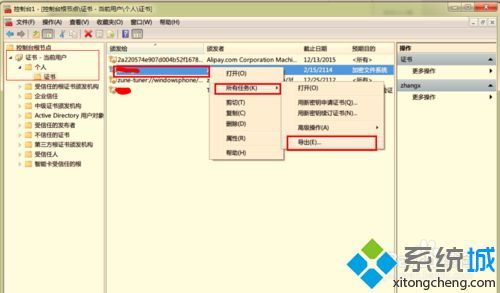
7、在跳出的“证书导出向导”对话框中点击“下一步”按钮,然后跳出“导出私钥”,接着继续点击“下一步”;
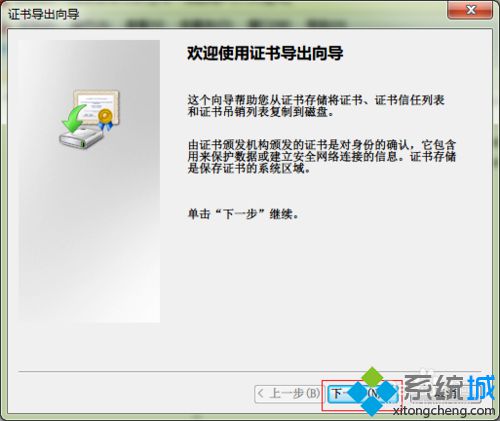
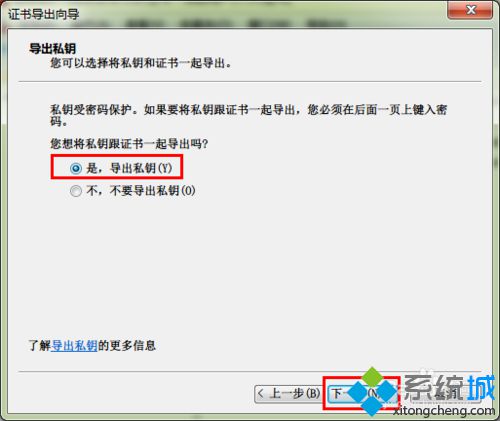
8、在跳出的“导出文件格式”界面,咱们选中“导出所有扩展属性”复选框,然后点击“下一步”;
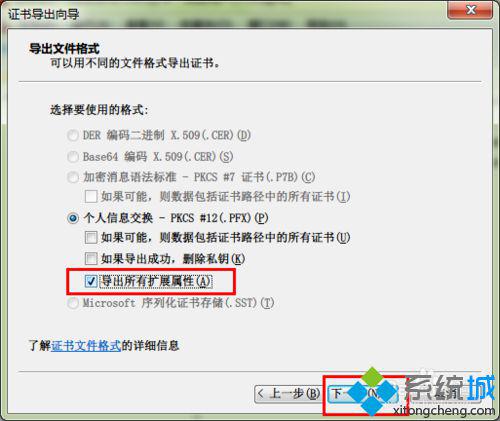
9、在跳出的“密码”界面,写入设置的密码,然后打开“下一步”按钮。在跳出的“要导出的文件”界面,咱们选中要导出的文件,点击“下一步”,最后在“正在完成证书导出向导”界面中,点击“完成”按钮。如下图所示,如果导出成功,则会跳出“导出成功”,此时咱们点击“确定”按钮,证书的备份就完成了。
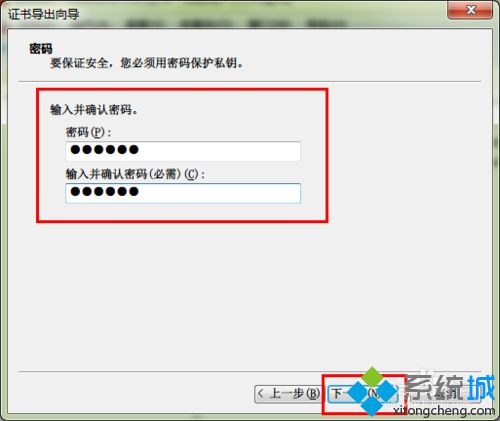
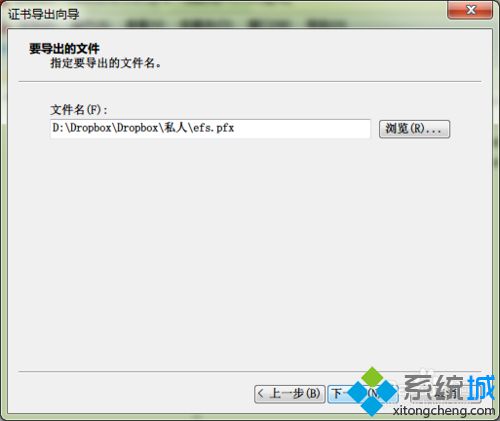
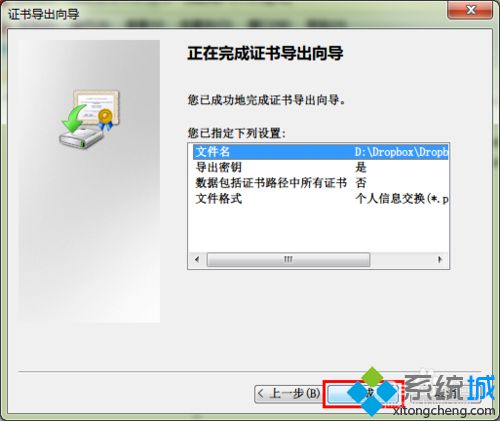
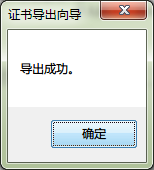
以上就是windows7系统备份和还原证书的办法,简单实用的办法,有需要的小伙伴可参考设置了。